USB OPEL ASTRA K 2020 Ръководство за Инфотейнмънт (in Bulgarian)
[x] Cancel search | Manufacturer: OPEL, Model Year: 2020, Model line: ASTRA K, Model: OPEL ASTRA K 2020Pages: 97, PDF Size: 5.8 MB
Page 6 of 97
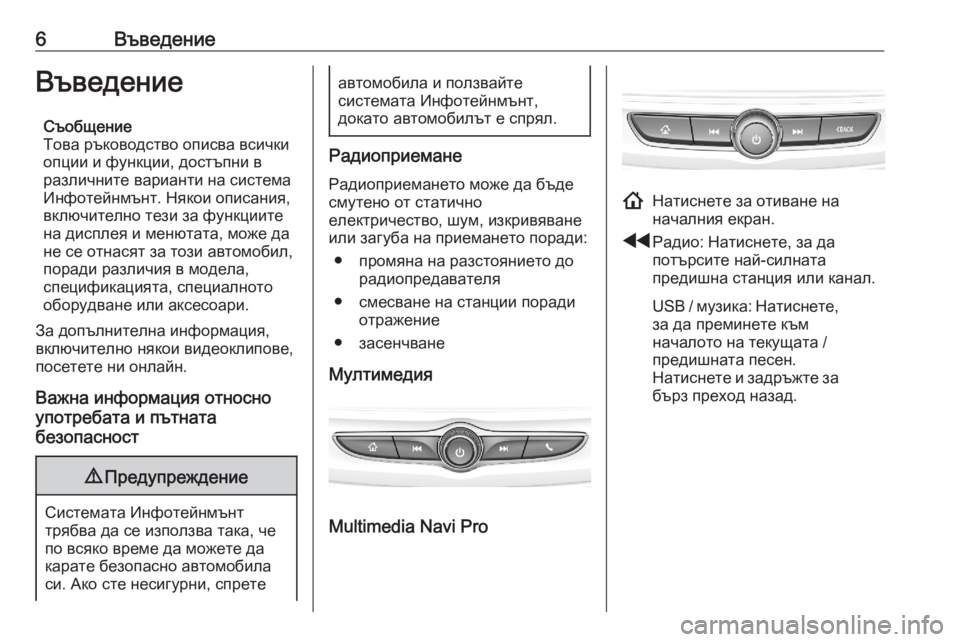
6ВъведениеВъведениеСъобщение
Това ръководство описва всички
опции и функции, достъпни в
различните варианти на система Инфотейнмънт. Някои описания,
включително тези за функциите
на дисплея и менютата, може да
не се отнасят за този автомобил,
поради различия в модела,
спецификацията, специалното
оборудване или аксесоари.
За допълнителна информация,
включително някои видеоклипове,
посетете ни онлайн.
Важна информация относно
употребата и пътната
безопасност9 Предупреждение
Системата Инфотейнмънт
трябва да се използва така, че по всяко време да можете да
карате безопасно автомобила
си. Ако сте несигурни, спрете
автомобила и ползвайте
системата Инфотейнмънт,
докато автомобилът е спрял.
Радиоприемане
Радиоприемането може да бъде
смутено от статично
електричество, шум, изкривяване
или загуба на приемането поради:
● промяна на разстоянието до радиопредавателя
● смесване на станции поради отражение
● засенчване
Мултимедия
Multimedia Navi Pro
! Натиснете за отиване на
началния екран.
f Радио: Натиснете, за да
потърсите най-силната
предишна станция или канал.
USB / музика: Натиснете,
за да преминете към
началото на текущата /
предишната песен.
Натиснете и задръжте за
бърз преход назад.
Page 7 of 97
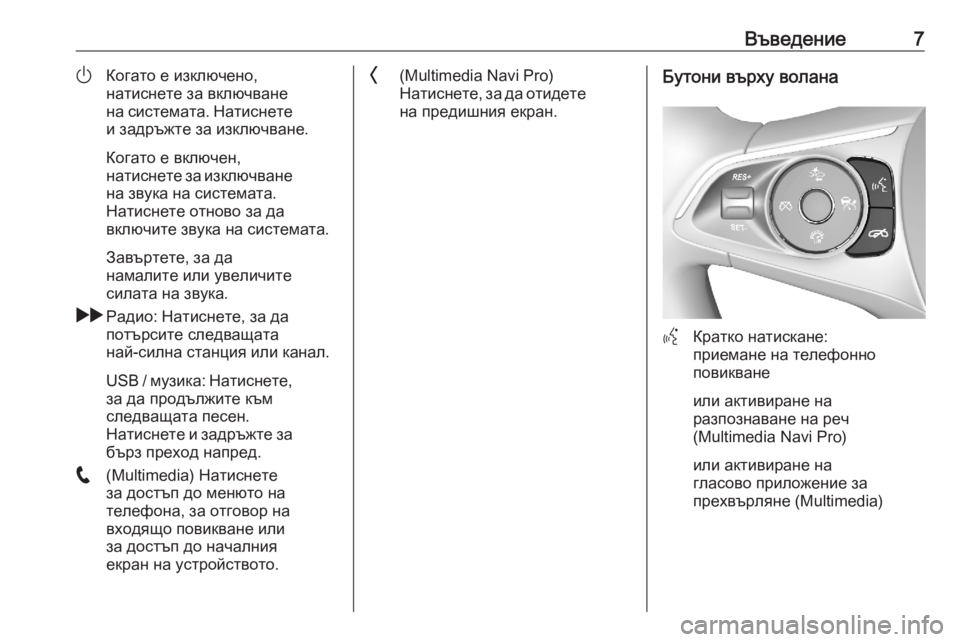
Въведение7)Когато е изключено,
натиснете за включване
на системата. Натиснете
и задръжте за изключване.
Когато е включен,
натиснете за изключване на звука на системата.
Натиснете отново за да
включите звука на системата.
Завъртете, за да
намалите или увеличите
силата на звука.
g Радио: Натиснете, за да
потърсите следващата
най-силна станция или канал.
USB / музика: Натиснете,
за да продължите към
следващата песен.
Натиснете и задръжте за бърз преход напред.
w (Multimedia) Натиснете
за достъп до менюто на
телефона, за отговор на
входящо повикване или
за достъп до началния
екран на устройството.O (Multimedia Navi Pro)
Натиснете, за да отидете
на предишния екран.Бутони върху волана
Y Кратко натискане:
приемане на телефонно
повикване
или активиране на
разпознаване на реч
(Multimedia Navi Pro)
или активиране на
гласово приложение за
прехвърляне (Multimedia)
Page 16 of 97
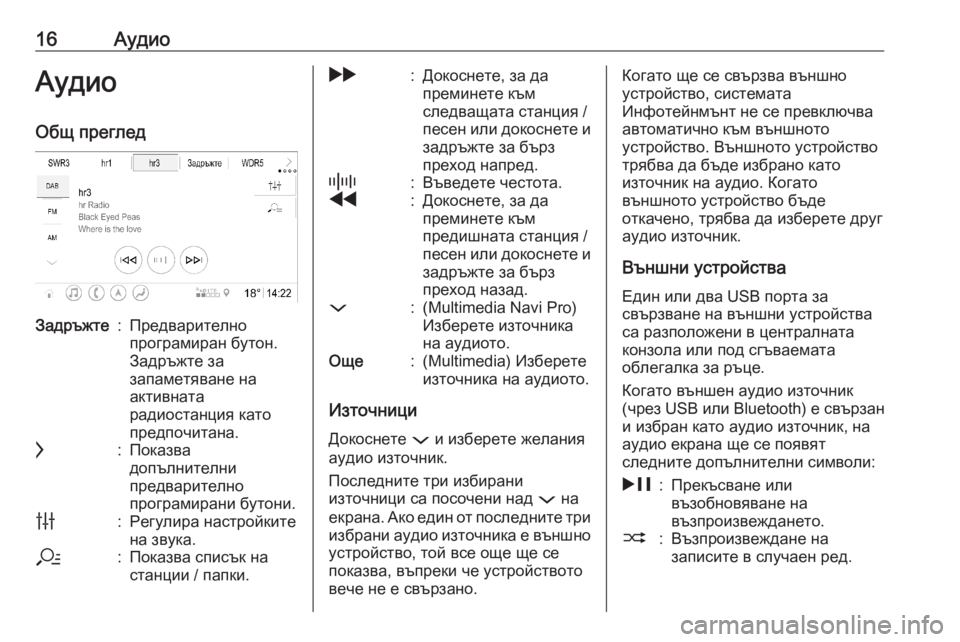
16АудиоАудио
Общ прегледЗадръжте:Предварително
програмиран бутон.
Задръжте за
запаметяване на
активната
радиостанция като
предпочитана.c:Показва
допълнителни
предварително
програмирани бутони.b:Регулира настройките
на звука.a:Показва списък на
станции / папки.g:Докоснете, за да
преминете към
следващата станция /
песен или докоснете и
задръжте за бърз
преход напред._:Въведете честота.f:Докоснете, за да
преминете към
предишната станция /
песен или докоснете и задръжте за бърз
преход назад.::(Multimedia Navi Pro)
Изберете източника
на аудиото.Още:(Multimedia) Изберете
източника на аудиото.
Източници
Докоснете : и изберете желания
аудио източник.
Последните три избирани
източници са посочени над : на
екрана. Ако един от последните три
избрани аудио източника е външно
устройство, той все още ще се
показва, въпреки че устройството
вече не е свързано.
Когато ще се свързва външно
устройство, системата
Инфотейнмънт не се превключва
автоматично към външното
устройство. Външното устройство
трябва да бъде избрано като
източник на аудио. Когато
външното устройство бъде
откачено, трябва да изберете друг
аудио източник.
Външни устройства Един или два USB порта за
свързване на външни устройства
са разположени в централната конзола или под сгъваемата
облегалка за ръце.
Когато външен аудио източник (чрез USB или Bluetooth) е свързан
и избран като аудио източник, на
аудио екрана ще се появят
следните допълнителни символи:&:Прекъсване или
възобновяване на
възпроизвеждането.2:Възпроизвеждане на
записите в случаен ред.
Page 30 of 97
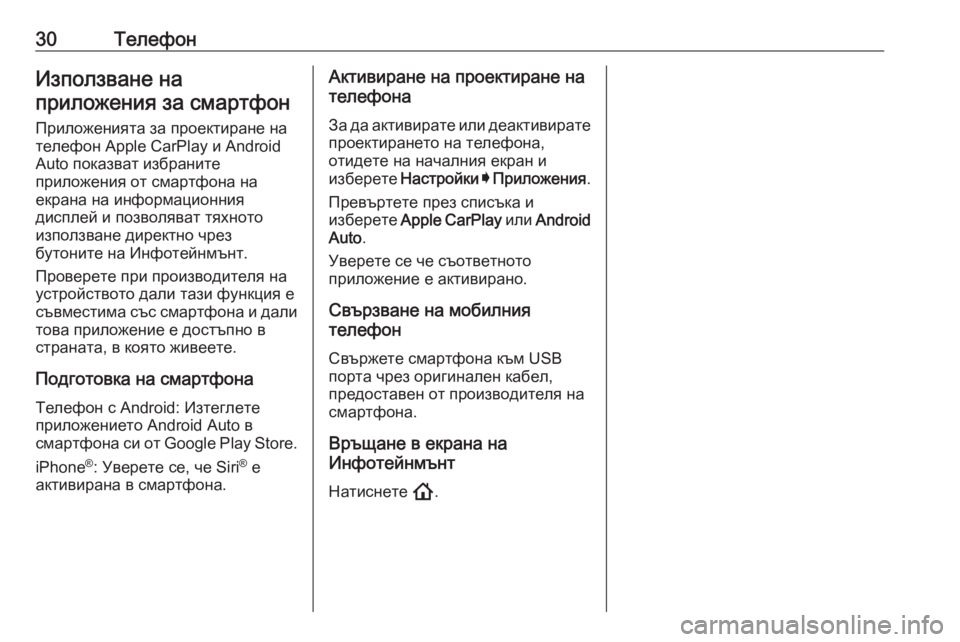
30ТелефонИзползване на
приложения за смартфон
Приложенията за проектиране на
телефон Apple CarPlay и Android
Auto показват избраните
приложения от смартфона на
екрана на информационния
дисплей и позволяват тяхното
използване директно чрез
бутоните на Инфотейнмънт.
Проверете при производителя на
устройството дали тази функция е
съвместима със смартфона и дали това приложение е достъпно в
страната, в която живеете.
Подготовка на смартфона
Телефон с Android: Изтеглете
приложението Android Auto в
смартфона си от Google Play Store.
iPhone ®
: Уверете се, че Siri ®
е
активирана в смартфона.Активиране на проектиране на
телефона
За да активирате или деактивиратепроектирането на телефона,
отидете на началния екран и
изберете Настройки I Приложения .
Превъртете през списъка и
изберете Apple CarPlay или Android
Auto .
Уверете се че съответното
приложение е активирано.
Свързване на мобилния
телефон
Свържете смартфона към USB
порта чрез оригинален кабел,
предоставен от производителя на
смартфона.
Връщане в екрана на
Инфотейнмънт
Натиснете !.
Page 33 of 97
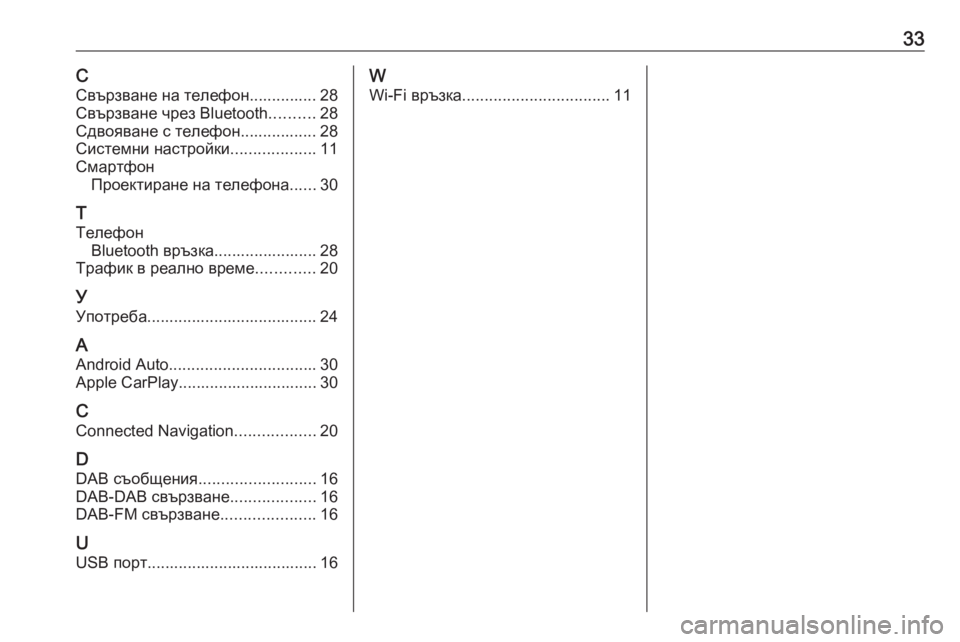
33ССвързване на телефон............... 28
Свързване чрез Bluetooth ..........28
Сдвояване с телефон................. 28
Системни настройки ...................11
Смартфон Проектиране на телефона ......30
Т
Телефон Bluetooth връзка....................... 28
Трафик в реално време .............20
У Употреба...................................... 24
A Android Auto ................................. 30
Apple CarPlay............................... 30
C
Connected Navigation ..................20
D DAB съобщения ..........................16
DAB-DAB свързване ...................16
DAB-FM свързване .....................16
U USB порт...................................... 16W
Wi-Fi връзка ................................. 11
Page 42 of 97
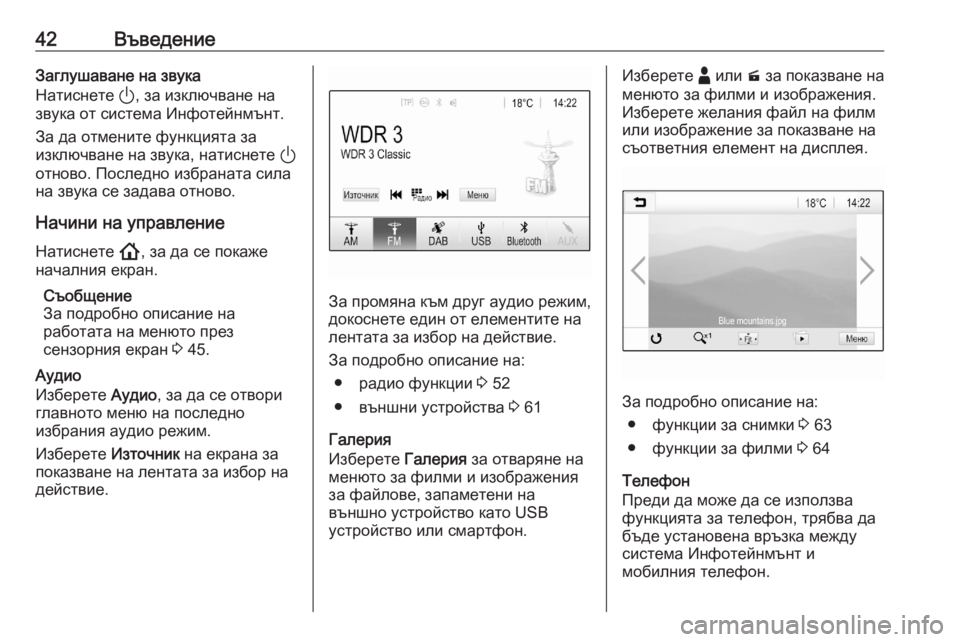
42ВъведениеЗаглушаване на звука
Натиснете ), за изключване на
звука от система Инфотейнмънт.
За да отмените функцията за
изключване на звука, натиснете )
отново. Последно избраната сила
на звука се задава отново.
Начини на управление Натиснете !, за да се покаже
началния екран.
Съобщение
За подробно описание на
работата на менюто през
сензорния екран 3 45.
Аудио
Изберете Аудио, за да се отвори
главното меню на последно
избрания аудио режим.
Изберете Източник на екрана за
показване на лентата за избор на
действие.
За промяна към друг аудио режим,
докоснете един от елементите на
лентата за избор на действие.
За подробно описание на: ● радио функции 3 52
● външни устройства 3 61
Галерия
Изберете Галерия за отваряне на
менюто за филми и изображения
за файлове, запаметени на
външно устройство като USB
устройство или смартфон.
Изберете - или m за показване на
менюто за филми и изображения.
Изберете желания файл на филм
или изображение за показване на
съответния елемент на дисплея.
За подробно описание на:
● функции за снимки 3 63
● функции за филми 3 64
Телефон
Преди да може да се използва
функцията за телефон, трябва да
бъде установена връзка между
система Инфотейнмънт и
мобилния телефон.
Page 51 of 97
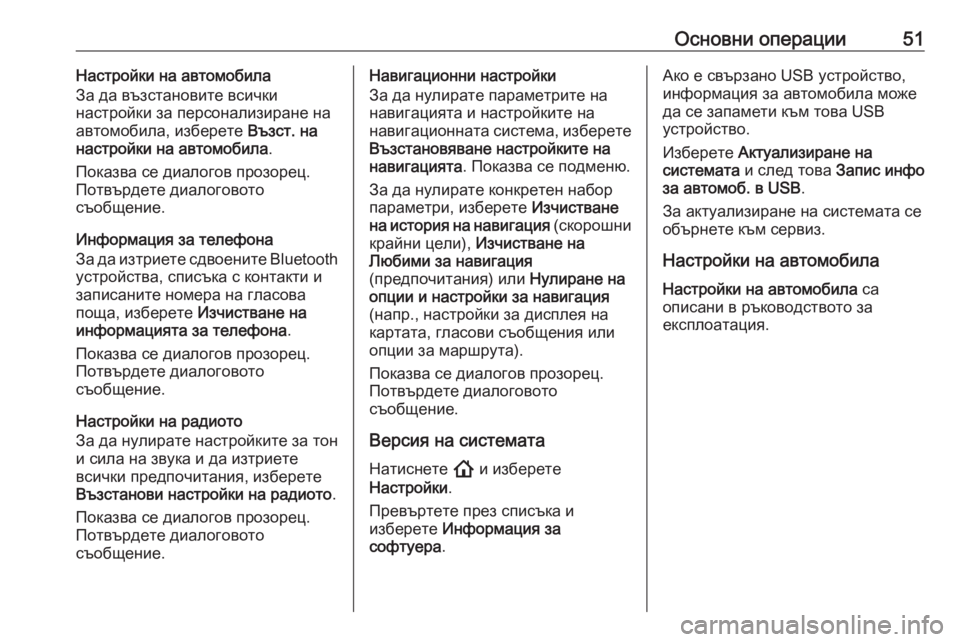
Основни операции51Настройки на автомобила
За да възстановите всички
настройки за персонализиране на
автомобила, изберете Възст. на
настройки на автомобила .
Показва се диалогов прозорец.
Потвърдете диалоговото
съобщение.
Информация за телефона
За да изтриете сдвоените Bluetooth
устройства, списъка с контакти и
записаните номера на гласова
поща, изберете Изчистване на
информацията за телефона .
Показва се диалогов прозорец. Потвърдете диалоговото
съобщение.
Настройки на радиото
За да нулирате настройките за тон
и сила на звука и да изтриете
всички предпочитания, изберете
Възстанови настройки на радиото .
Показва се диалогов прозорец. Потвърдете диалоговото
съобщение.Навигационни настройки
За да нулирате параметрите на
навигацията и настройките на
навигационната система, изберете
Възстановяване настройките на
навигацията . Показва се подменю.
За да нулирате конкретен набор параметри, изберете Изчистване
на история на навигация (скорошни
крайни цели), Изчистване на
Любими за навигация
(предпочитания) или Нулиране на
опции и настройки за навигация
(напр., настройки за дисплея на
картата, гласови съобщения или
опции за маршрута).
Показва се диалогов прозорец. Потвърдете диалоговото
съобщение.
Версия на системата Натиснете ! и изберете
Настройки .
Превъртете през списъка и
изберете Информация за
софтуера .Ако е свързано USB устройство,
информация за автомобила може
да се запамети към това USB
устройство.
Изберете Актуализиране на
системата и след това Запис инфо
за автомоб. в USB .
За актуализиране на системата се
обърнете към сервиз.
Настройки на автомобила
Настройки на автомобила са
описани в ръководството за
експлоатация.
Page 59 of 97

Външни устройства59Външни
устройстваОбща информация ....................59
Възпроизвеждане на аудио ....... 61 Показване на снимки .................63
Възпроизвеждане на филми .....64
Използване на приложения за
смартфон .................................... 65Обща информация
В средната конзола е разположен
USB порт за свързване на външни
устройства.
Съобщение
USB портът трябва винаги да се
подържа чист и сух.
USB порт
MP3 плейър, USB устройство, SD
карта (чрез USB конектор /
адаптер) или смартфон могат да се свържат към този USB порт.
Към система Инфотейнмънт могат
едновременно да бъдат свързани
до две USB устройства.
Съобщение
За свързването на две USB
устройства се изисква външен
USB хъб.
Система Инфотейнмънт може да
възпроизвежда аудио файлове, да
показва файлове с изображения
или да възпроизвежда файлове с
филми, записани на USB
устройства.При свързване с USB порт,
различни функции на
устройствата, посочени по-горе,
могат да се задействат чрез
бутоните и менютата на система
Инфотейнмънт.
Съобщение
Не всички допълнителни
устройства се поддържат от
система Инфотейнмънт.
Проверете списъка със
съвместими устройства на нашия
уебсайт.
Свързване / разкачване на
устройство
Свържете едно от устройствата,
посочени по-горе, към USB порта. Ако е необходимо, използвайте
подходящия кабел за свързване.
Функцията за музика се стартира
автоматично.
Съобщение
Ако се свърже USB устройство,
което не може да се прочете, ще
се появи съответното съобщение
за грешка и система
Инфотейнмънт автоматично ще
превключи на предишната
функция.
Page 60 of 97
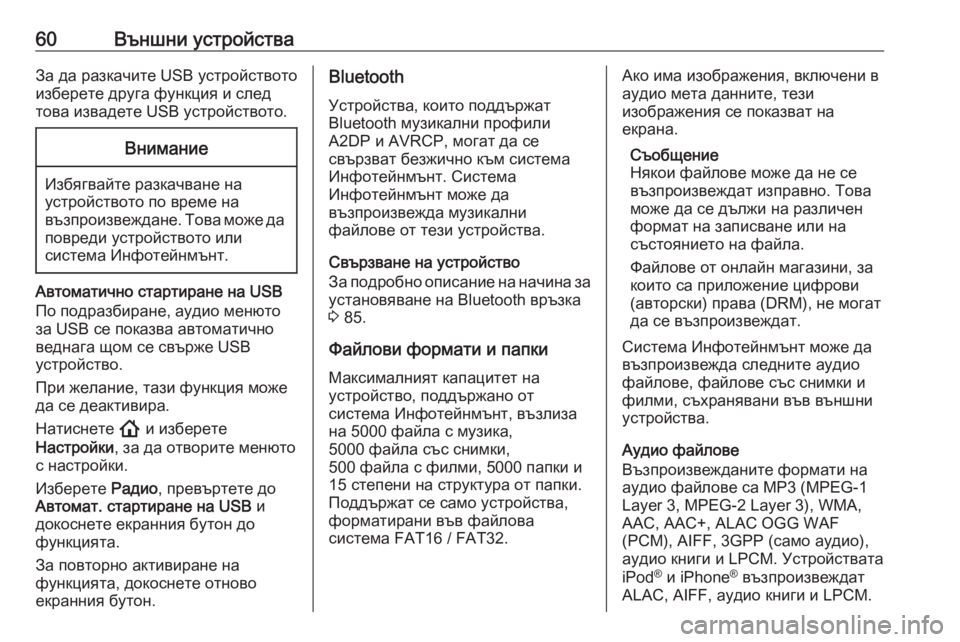
60Външни устройстваЗа да разкачите USB устройството
изберете друга функция и след това извадете USB устройството.Внимание
Избягвайте разкачване на
устройството по време на
възпроизвеждане. Това може да повреди устройството или
система Инфотейнмънт.
Автоматично стартиране на USB
По подразбиране, аудио менюто
за USB се показва автоматично
веднага щом се свърже USB
устройство.
При желание, тази функция може
да се деактивира.
Натиснете ! и изберете
Настройки , за да отворите менюто
с настройки.
Изберете Радио, превъртете до
Автомат. стартиране на USB и
докоснете екранния бутон до
функцията.
За повторно активиране на
функцията, докоснете отново
екранния бутон.
Bluetooth
Устройства, които поддържат
Bluetooth музикални профили
A2DP и AVRCP, могат да се
свързват безжично към система
Инфотейнмънт. Система
Инфотейнмънт може да
възпроизвежда музикални
файлове от тези устройства.
Свързване на устройство
За подробно описание на начина за установяване на Bluetooth връзка
3 85.
Файлови формати и папки Максималният капацитет на
устройство, поддържано от
система Инфотейнмънт, възлиза
на 5000 файла с музика,
5000 файла със снимки,
500 файла с филми, 5000 папки и
15 степени на структура от папки.
Поддържат се само устройства,
форматирани във файлова
система FAT16 / FAT32.Ако има изображения, включени в
аудио мета данните, тези
изображения се показват на
екрана.
Съобщение
Някои файлове може да не се
възпроизвеждат изправно. Това
може да се дължи на различен
формат на записване или на
състоянието на файла.
Файлове от онлайн магазини, за
които са приложение цифрови
(авторски) права (DRM), не могат
да се възпроизвеждат.
Система Инфотейнмънт може да
възпроизвежда следните аудио
файлове, файлове със снимки и
филми, съхранявани във външни
устройства.
Аудио файлове
Възпроизвежданите формати на
аудио файлове са MP3 (MPEG-1
Layer 3, MPEG-2 Layer 3), WMA,
AAC, AAC+, ALAC OGG WAF
(PCM), AIFF, 3GPP (само аудио),
аудио книги и LPCM. Устройствата
iPod ®
и iPhone ®
възпроизвеждат
ALAC, AIFF, аудио книги и LPCM.
Page 61 of 97
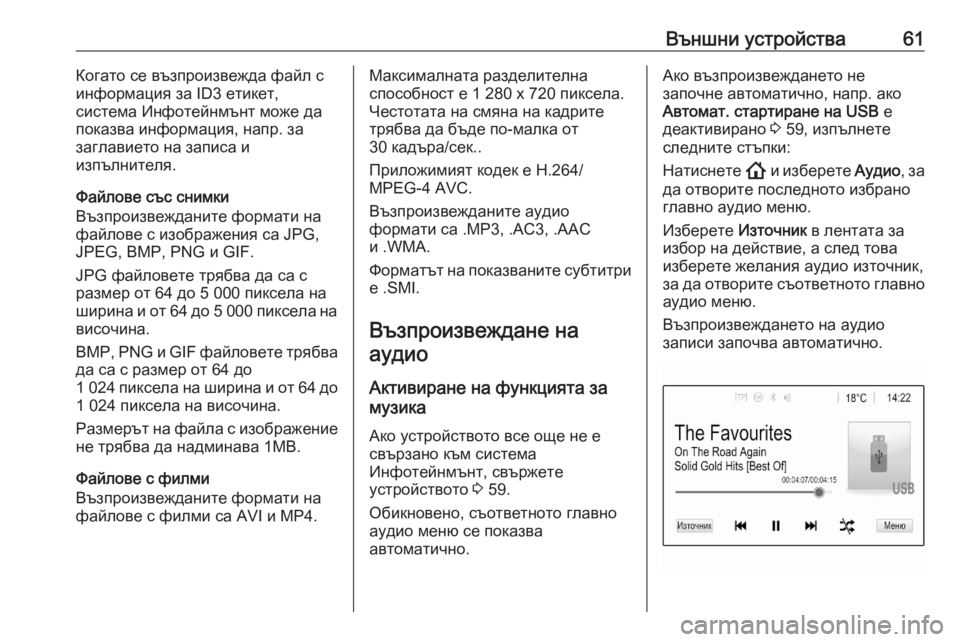
Външни устройства61Когато се възпроизвежда файл с
информация за ID3 етикет,
система Инфотейнмънт може да
показва информация, напр. за
заглавието на записа и
изпълнителя.
Файлове със снимки
Възпроизвежданите формати на
файлове с изображения са JPG,
JPEG, BMP, PNG и GIF.
JPG файловете трябва да са с
размер от 64 до 5 000 пиксела на
ширина и от 64 до 5 000 пиксела на
височина.
BMP , PNG и GIF файловете трябва
да са с размер от 64 до
1 024 пиксела на ширина и от 64 до
1 024 пиксела на височина.
Размерът на файла с изображение не трябва да надминава 1МВ.
Файлове с филми
Възпроизвежданите формати на
файлове с филми са AVI и MP4.Максималната разделителна
способност е 1 280 x 720 пиксела.
Честотата на смяна на кадрите
трябва да бъде по-малка от
30 кадъра/сек..
Приложимият кодек е H.264/
MPEG-4 AVC.
Възпроизвежданите аудио
формати са .MP3, .AC3, .AAC
и .WMA.
Форматът на показваните субтитри
е .SMI.
Възпроизвеждане на аудио
Активиране на функцията за
музика
Ако устройството все още не е
свързано към система
Инфотейнмънт, свържете
устройството 3 59.
Обикновено, съответното главно
аудио меню се показва
автоматично.Ако възпроизвеждането не
започне автоматично, напр. ако
Автомат. стартиране на USB е
деактивирано 3 59, изпълнете
следните стъпки:
Натиснете ! и изберете Аудио, за
да отворите последното избрано
главно аудио меню.
Изберете Източник в лентата за
избор на действие, а след това
изберете желания аудио източник,
за да отворите съответното главно аудио меню.
Възпроизвеждането на аудио
записи започва автоматично.